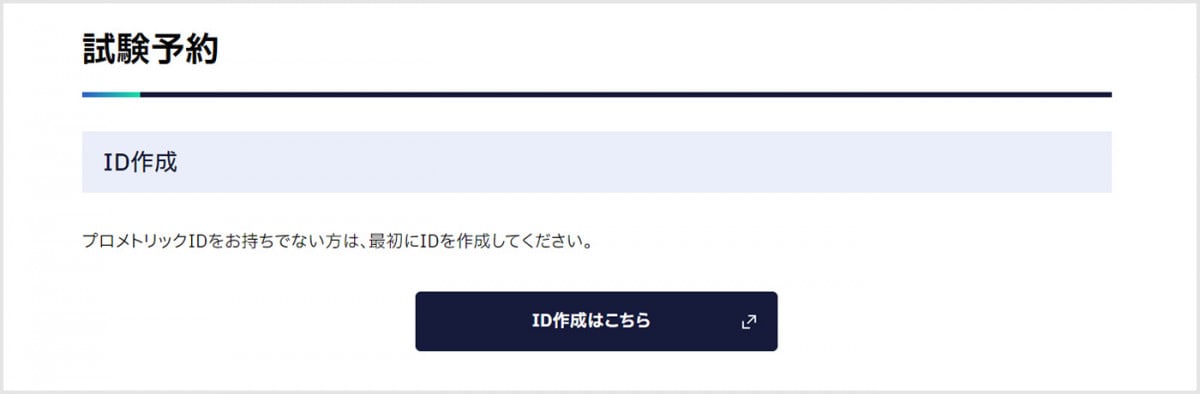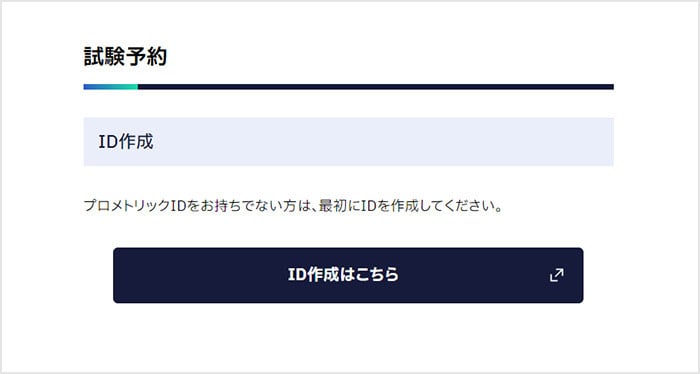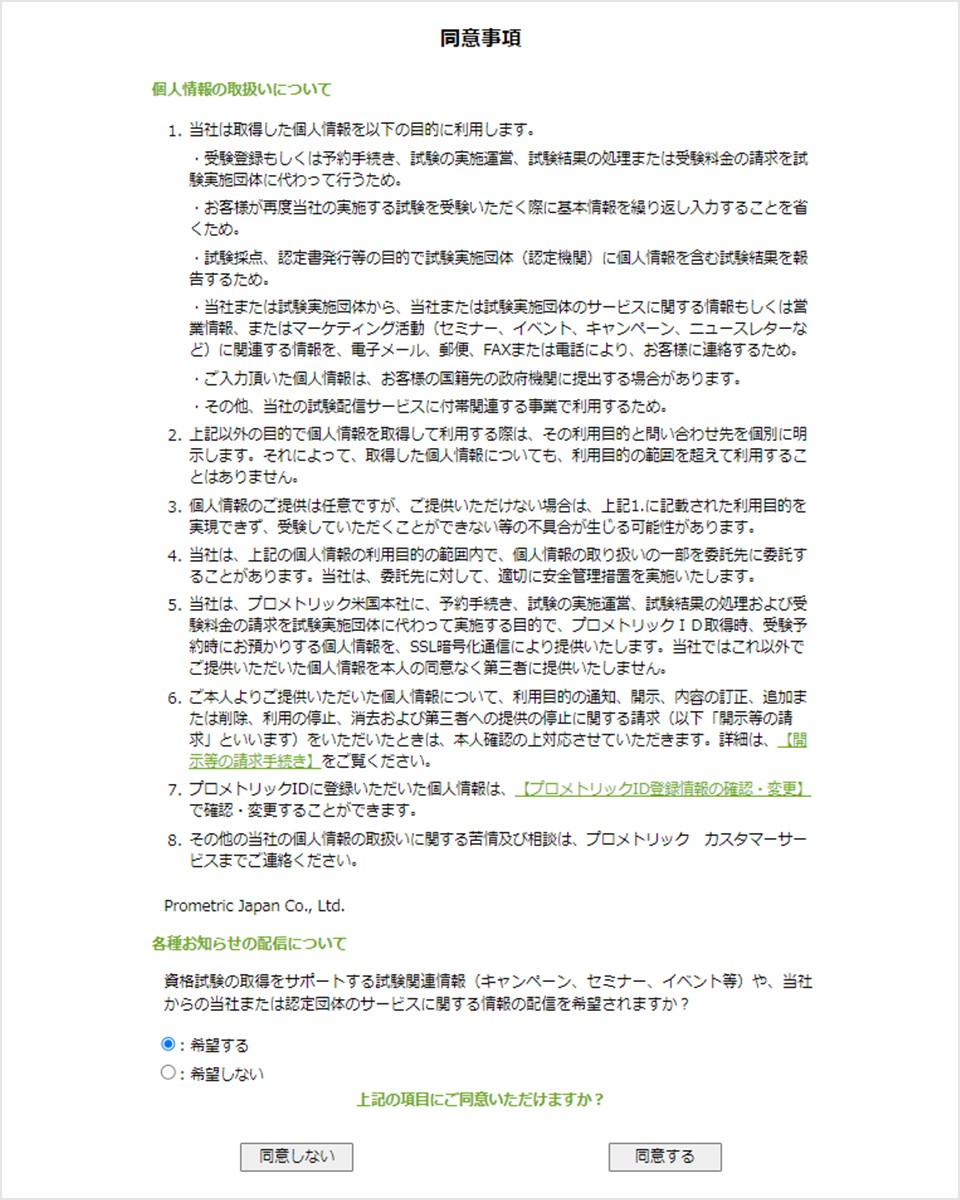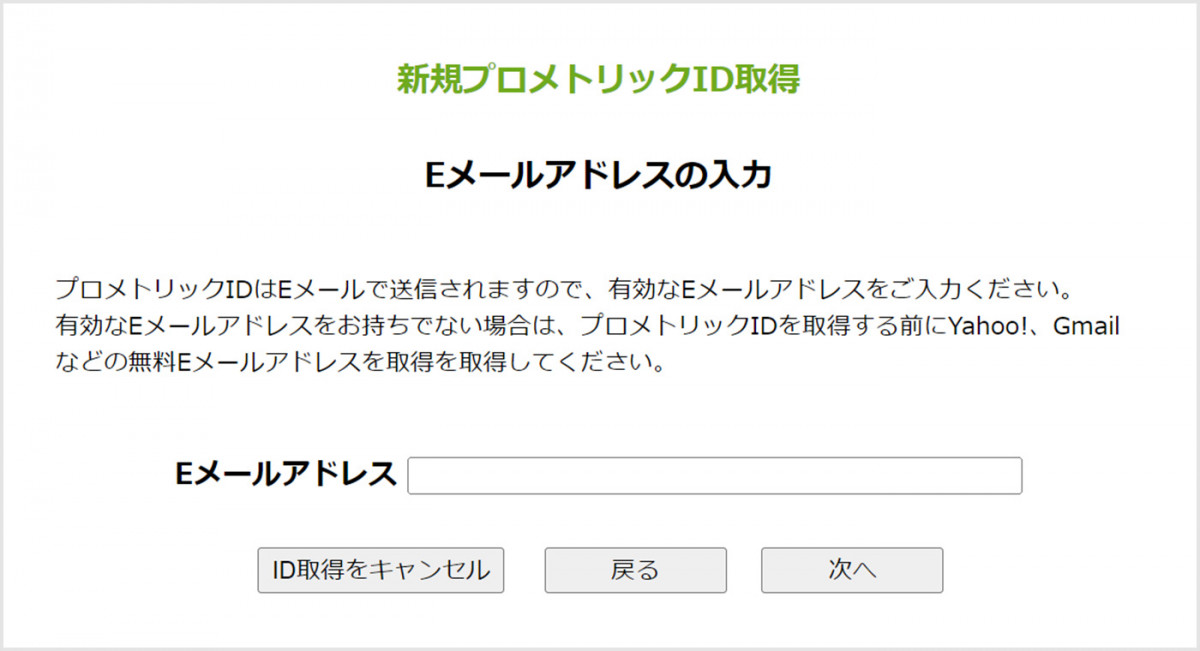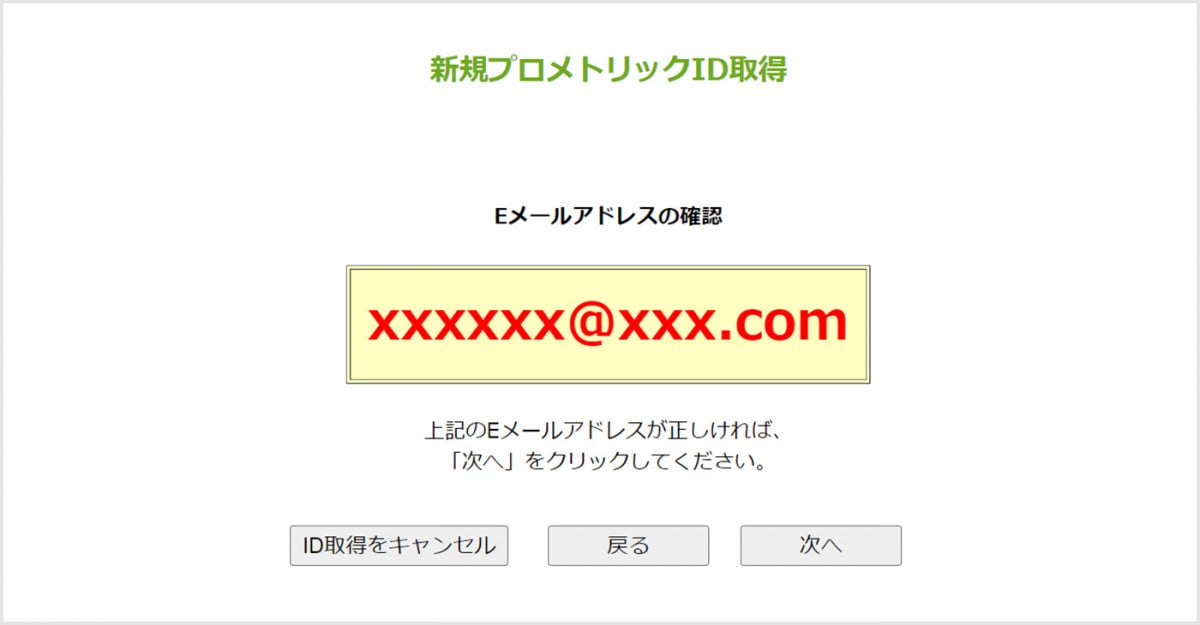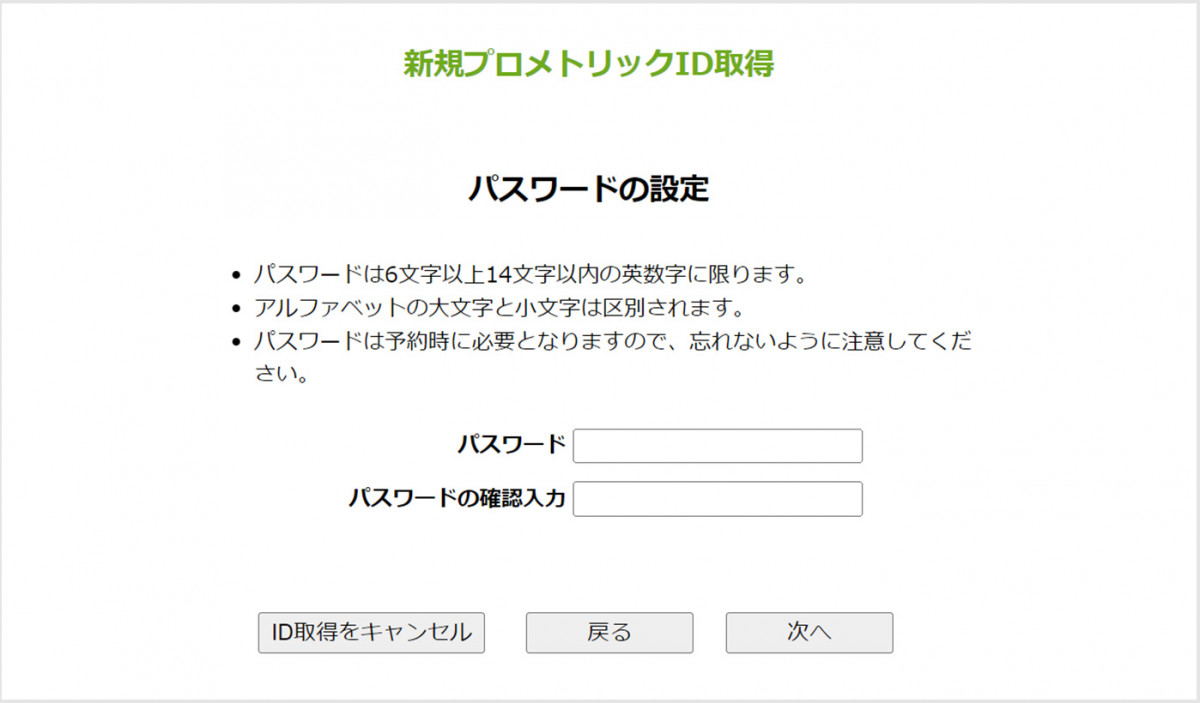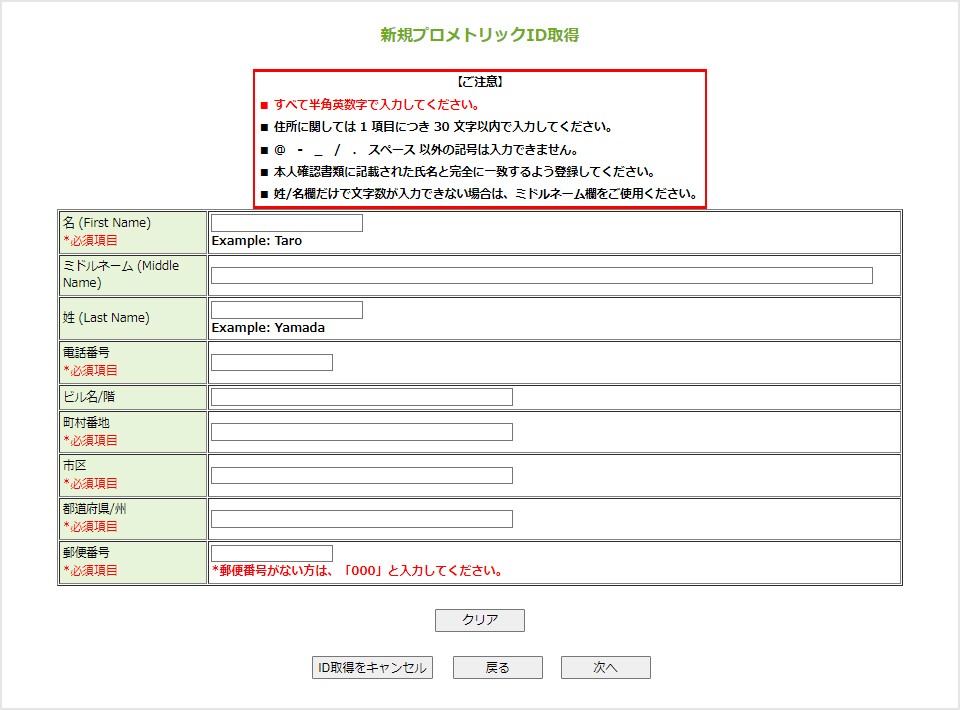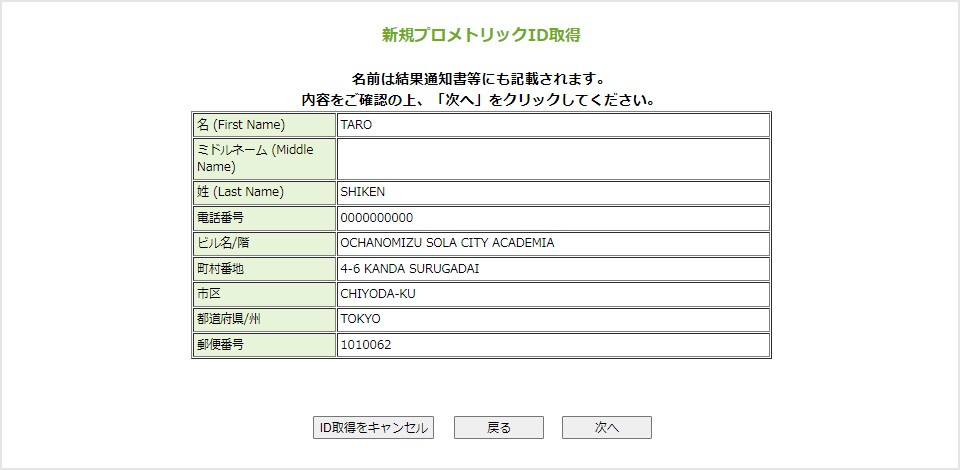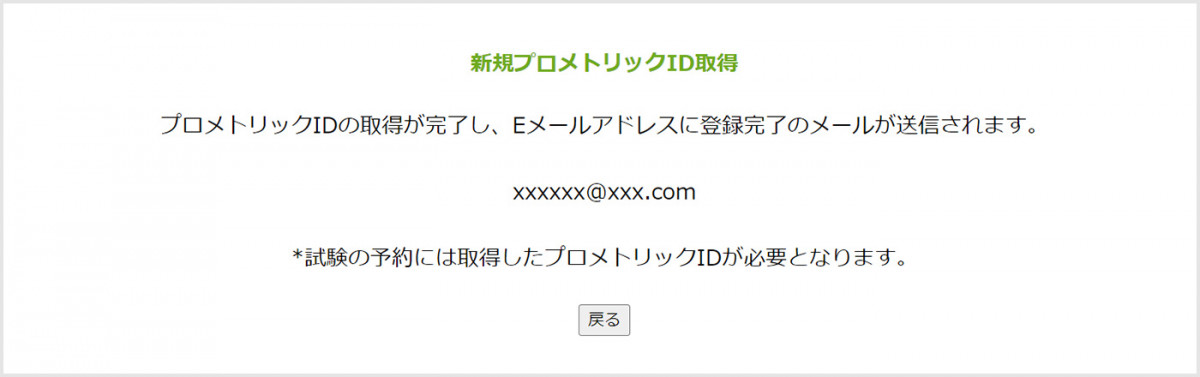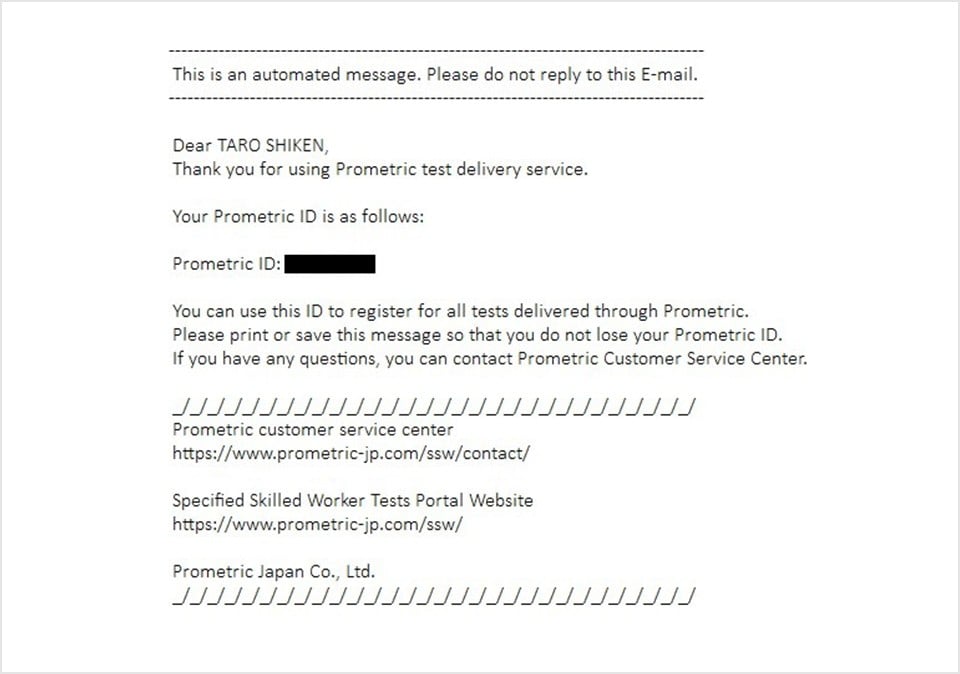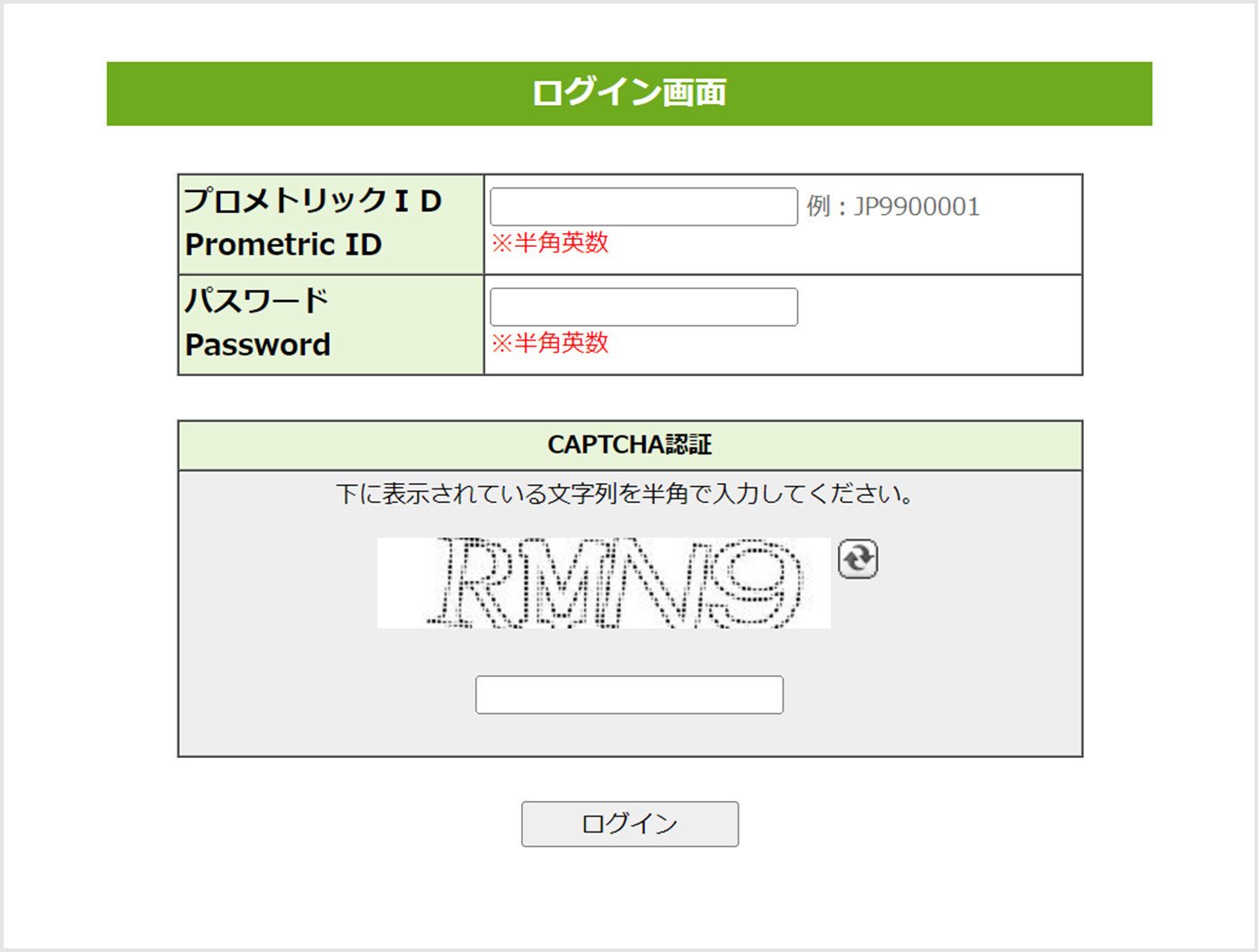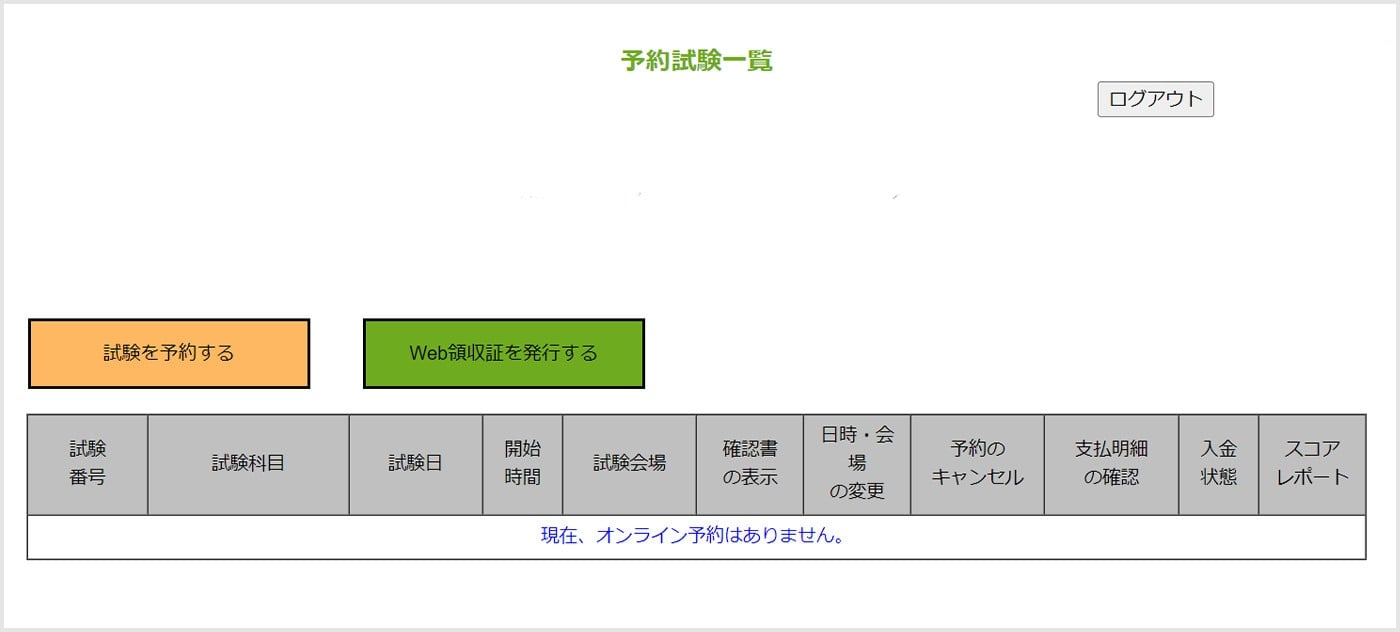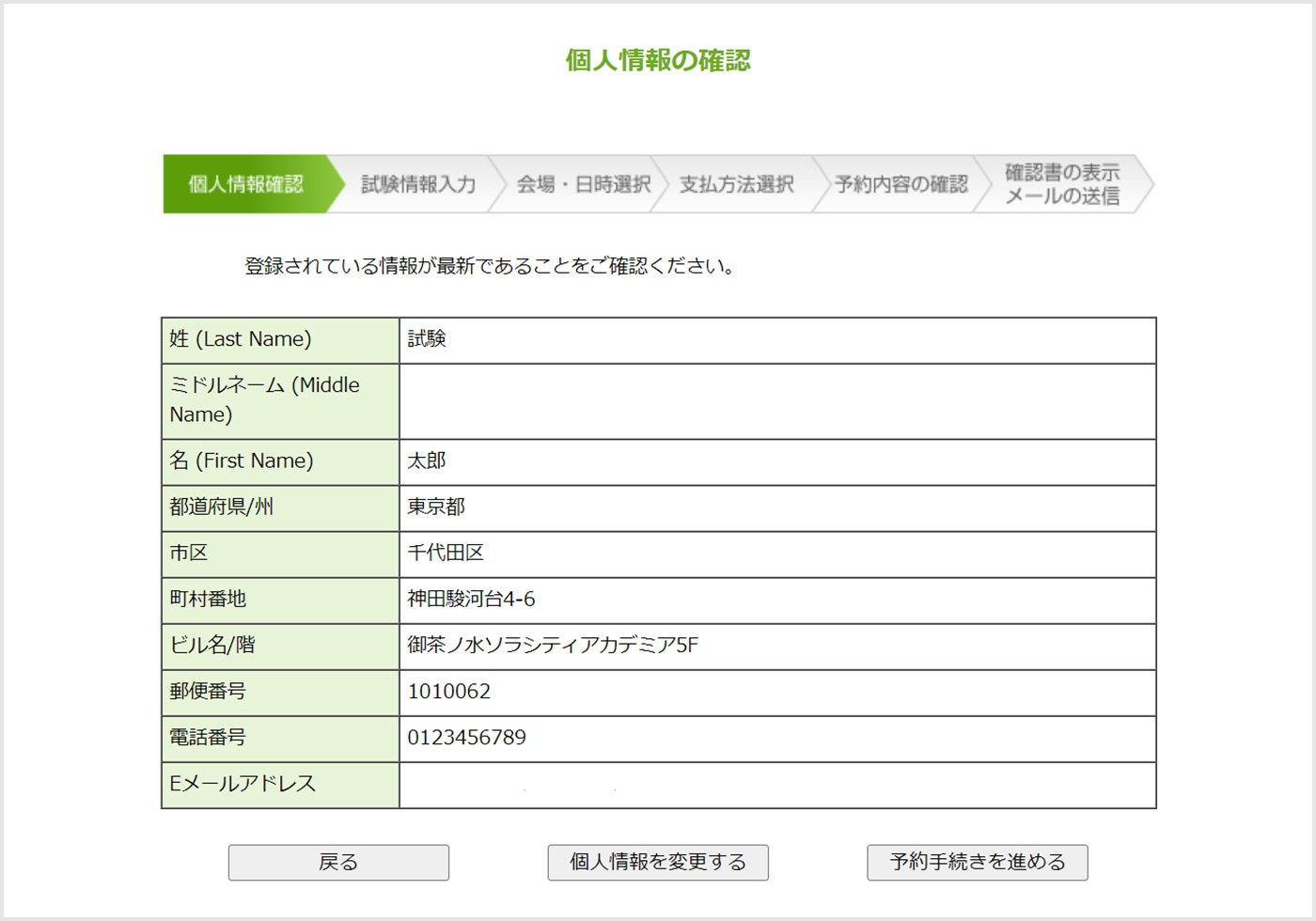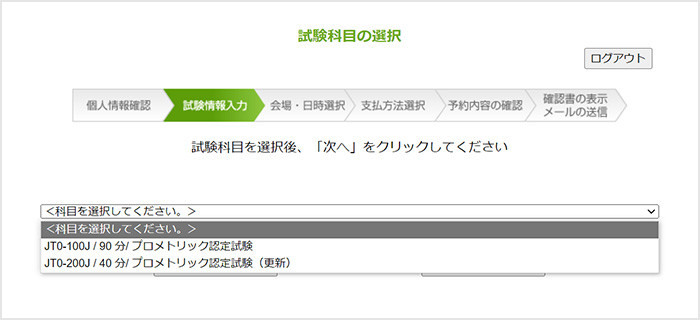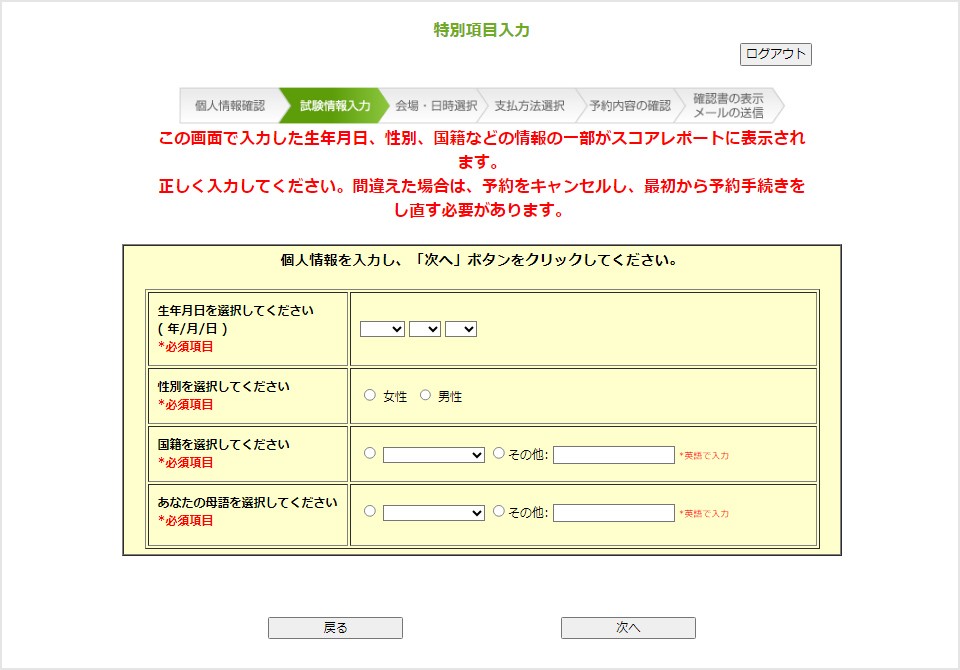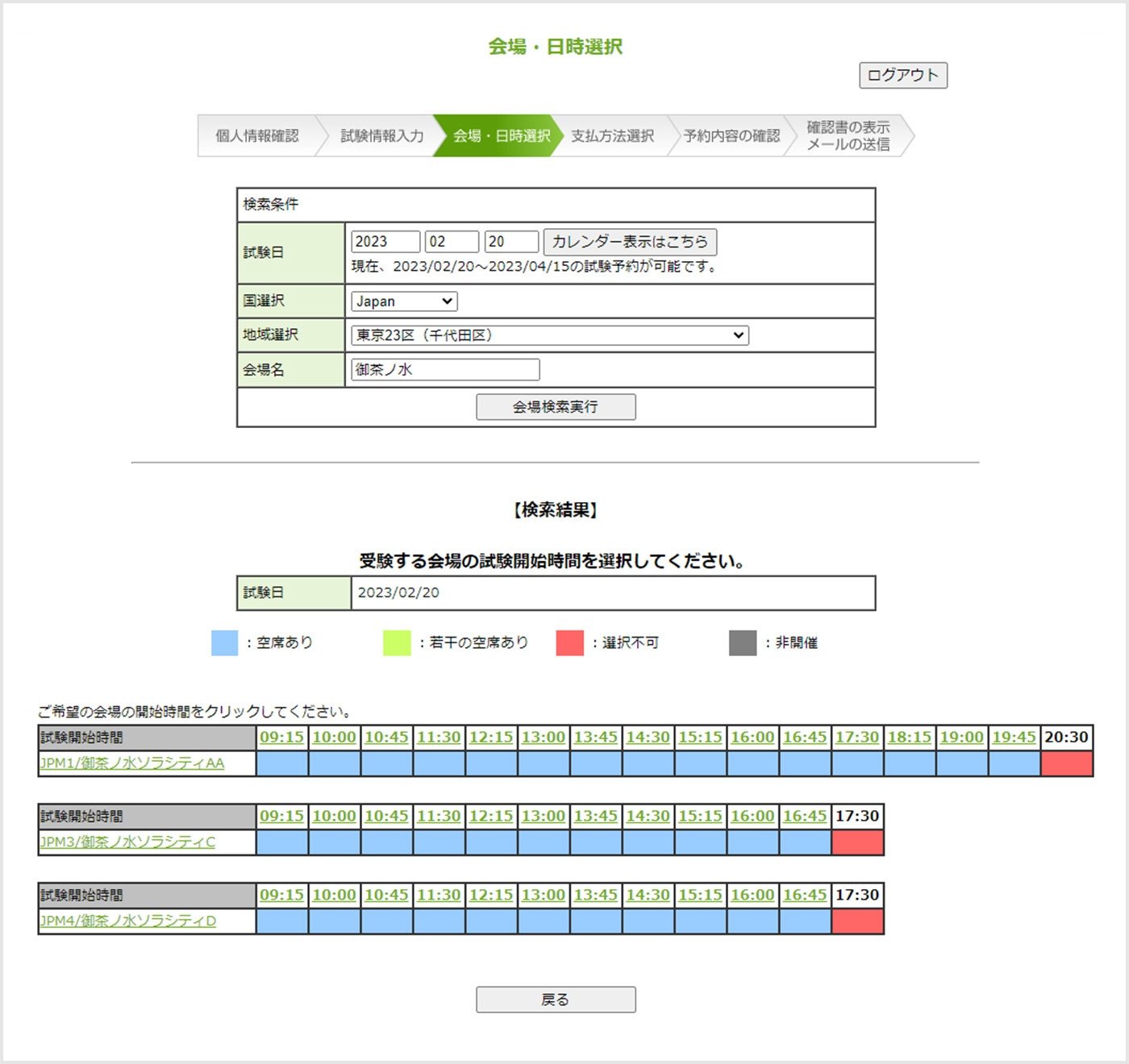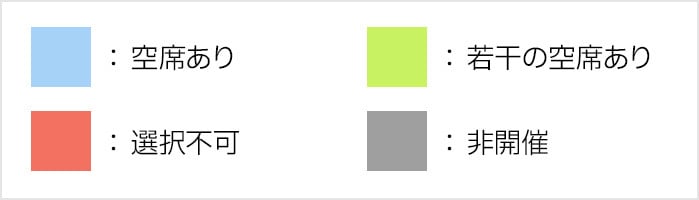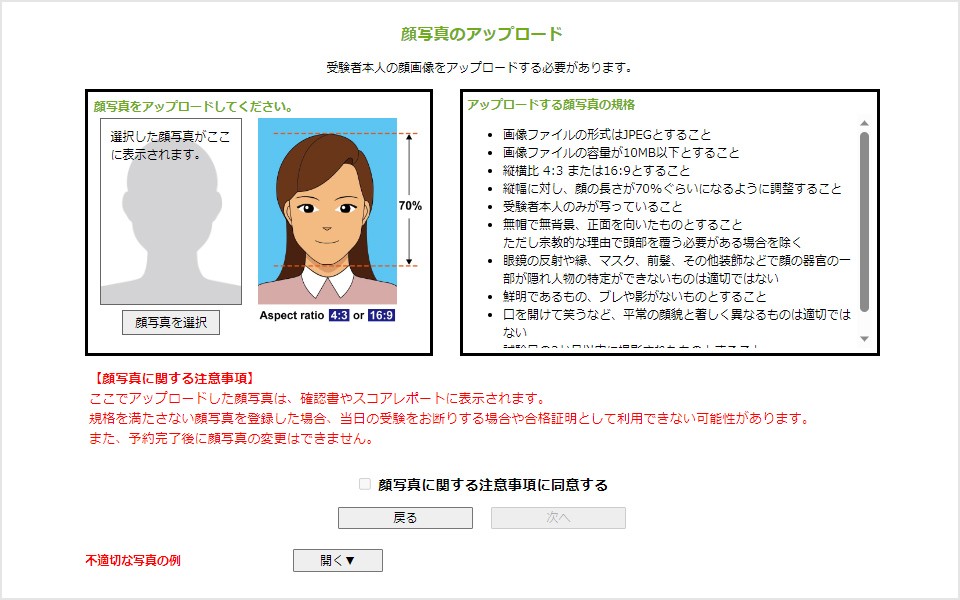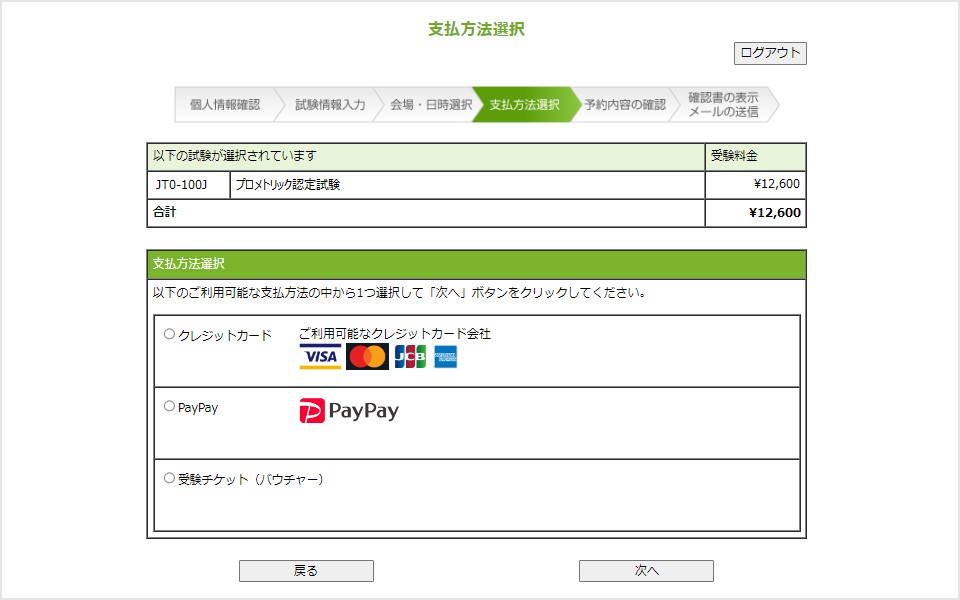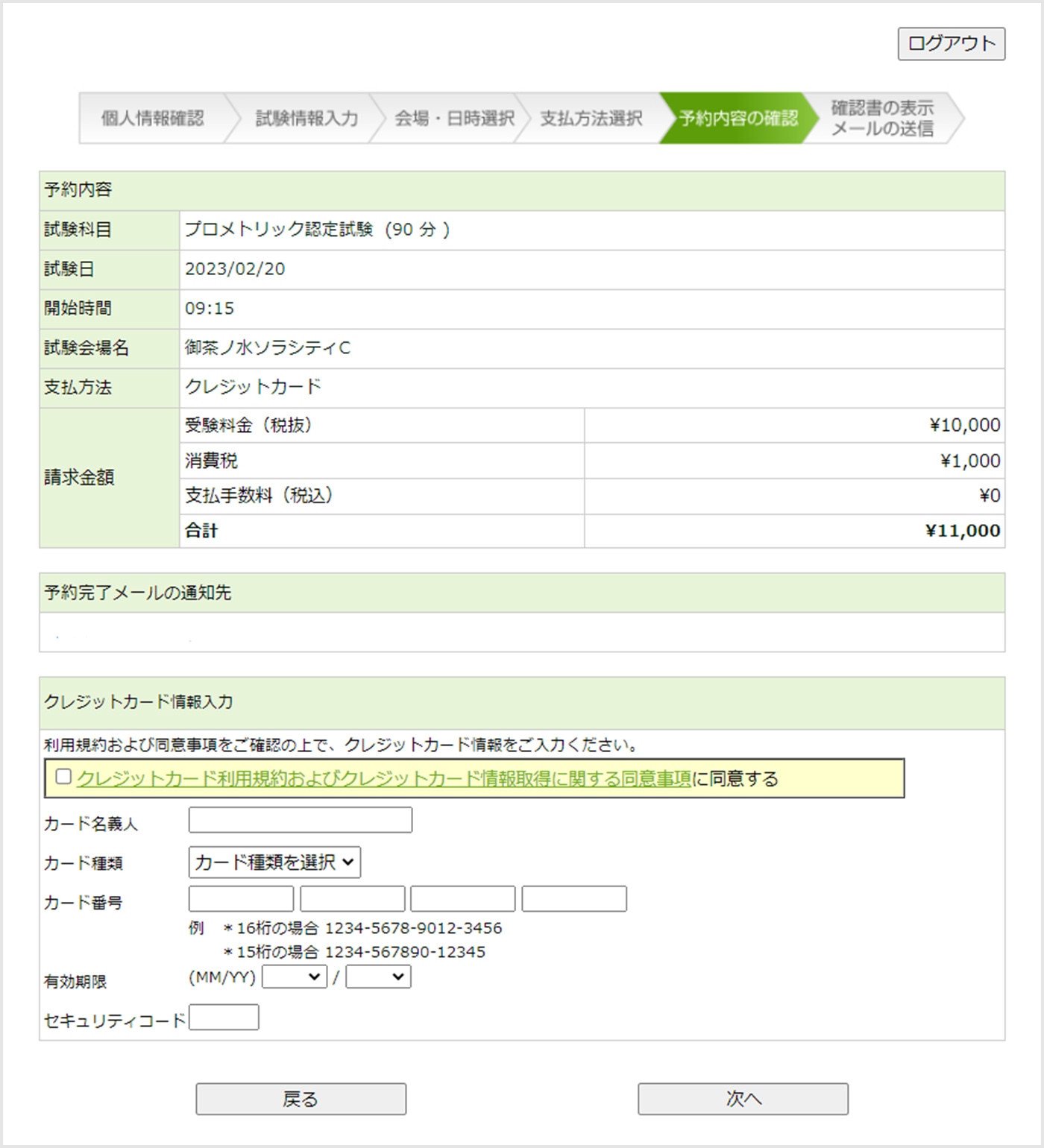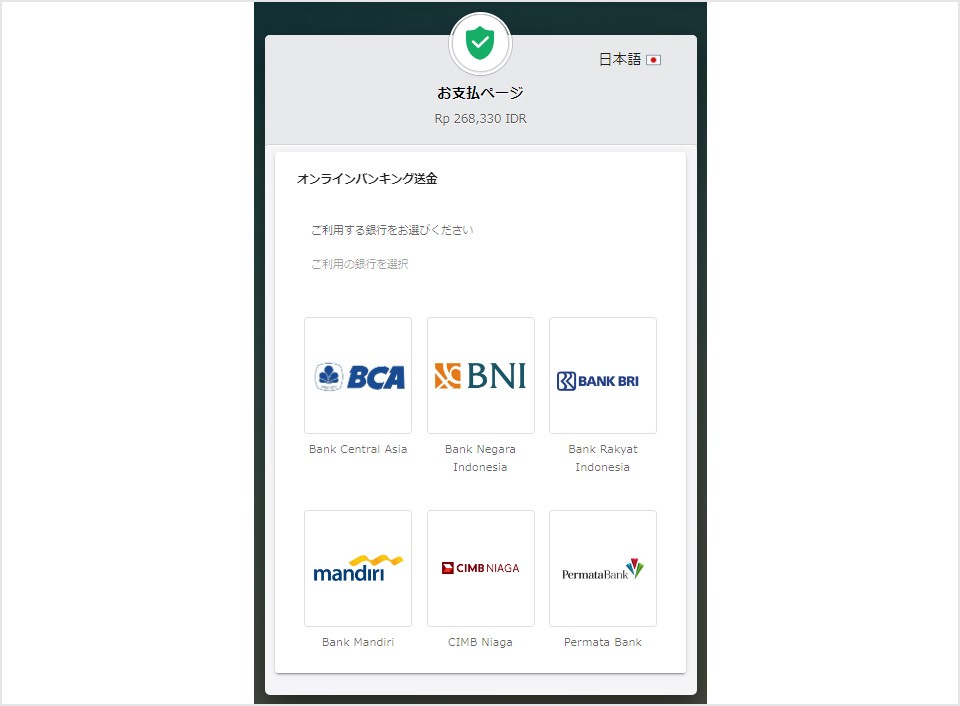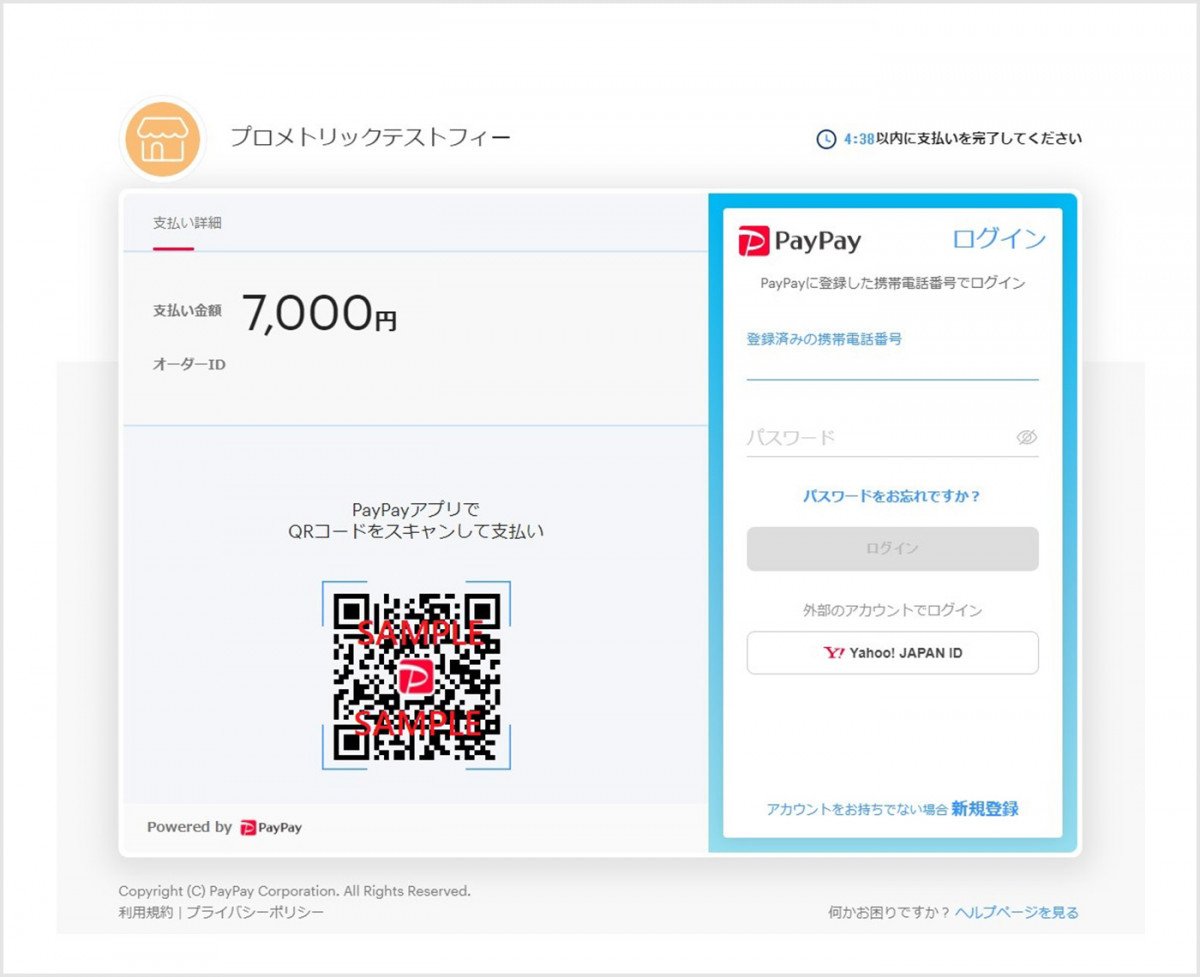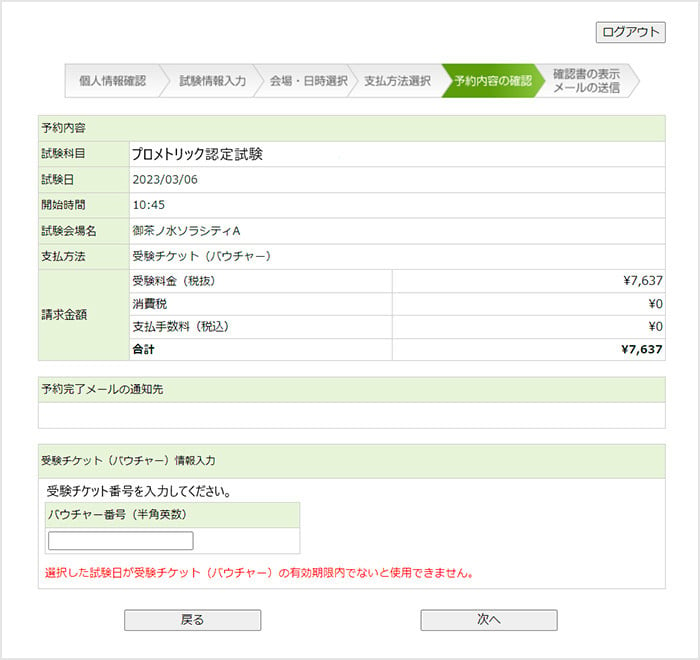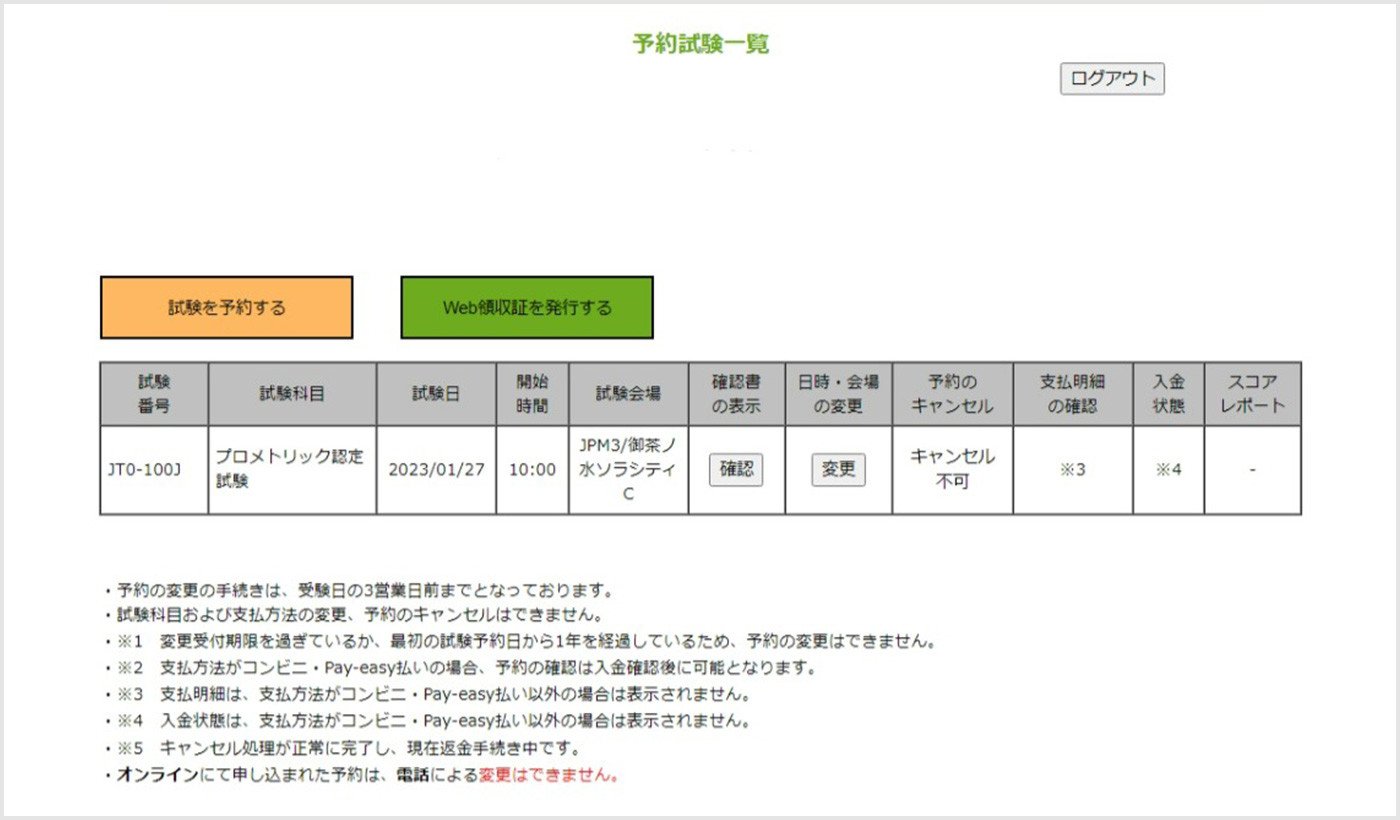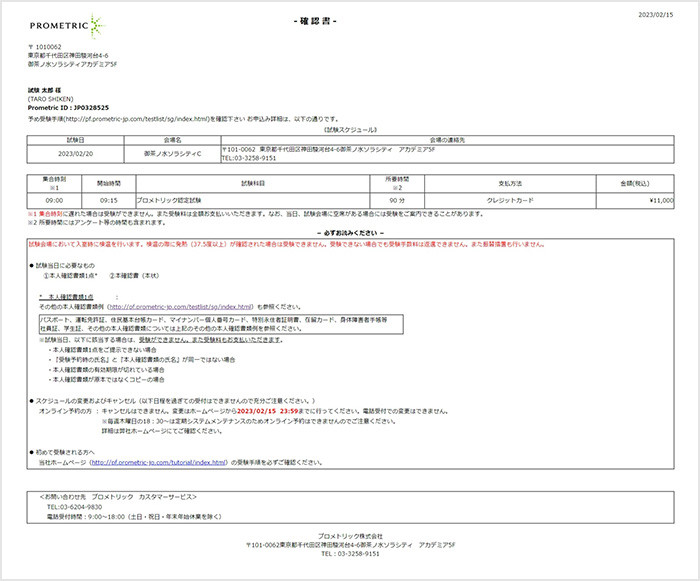ขั้นตอนการสร้าง/จอง ID
เราจะแนะนำคุณตลอดขั้นตอนในการสร้าง ID จอง เปลี่ยนแปลง และยกเลิกการสอบของคุณ
ต้องใช้ Prometric ID เพื่อกำหนดเวลาการสอบ หากคุณไม่มี Prometric ID โปรดสร้างใหม่ก่อน
การสร้างรหัส
รหัสที่คุณสร้างสามารถนำไปใช้กับการสอบทั้งหมดที่ดำเนินการโดย Prometric (ยกเว้นการสอบบางรายการ)
โปรดรักษา ID และรหัสผ่านของคุณให้ปลอดภัย
ขั้นตอนที่ 1: การสร้าง ID
คลิก "สร้าง ID ที่นี่" บนหน้าเฉพาะสำหรับการทดสอบที่คุณกำลังทำ
ขั้นตอนที่ 2: ตรวจสอบข้อควรระวัง
ขั้นตอนที่ 3: ยืนยันเงื่อนไขการยินยอม
ขั้นตอนที่ 4: ลงทะเบียนที่อยู่อีเมลของคุณ
กรุณาใส่อีเมล์ที่ถูกต้อง.
หากคุณได้สร้าง Prometric ID แล้ว ID จะถูกส่งไปยังที่อยู่อีเมลที่คุณลงทะเบียนไว้
ขั้นตอนที่ 5: ยืนยันที่อยู่อีเมล
ขั้นตอนที่ 6: การตั้งค่ารหัสผ่าน
กรุณากรอกรหัสผ่านของคุณระหว่าง 6 ถึง 14 ตัวอักษรและตัวเลข
ตัวอักษรตัวพิมพ์ใหญ่และตัวพิมพ์เล็กของตัวอักษรมีความโดดเด่น
ขั้นตอนที่ 7: ป้อนข้อมูลส่วนบุคคล
กรุณากรอกชื่อ หมายเลขโทรศัพท์ และที่อยู่ของคุณ
กรุณากรอกตัวอักษรและตัวเลขคละกันแบบครึ่งความกว้างทั้งหมด
โปรดป้อนที่อยู่ภายใน 30 ตัวอักษรสำหรับแต่ละรายการ
สัญลักษณ์อื่นที่ไม่ใช่ @, _ / . ไม่สามารถป้อนช่องว่างได้
โปรดตรวจสอบให้แน่ใจว่าชื่อของคุณตรงกับชื่อที่เขียนไว้ใน เอกสารยืนยันตัวตน
หากคุณไม่สามารถป้อนจำนวนตัวอักษรในช่องชื่อ/นามสกุลได้ โปรดใช้ช่องชื่อกลาง
สำหรับข้อมูลเพิ่มเติมเกี่ยวกับการป้อนชื่อของคุณ โปรดดู "หมายเหตุเกี่ยวกับการสร้าง Prometric ID"
ขั้นตอนที่ 8: ยืนยันข้อมูลที่ลงทะเบียน
ขั้นตอนที่ 9: การลงทะเบียนเสร็จสมบูรณ์
ขั้นตอนที่ 10: การยืนยันรหัส Prometric
โปรดตรวจสอบ Prometric ID ที่เขียนไว้ในอีเมลที่ส่งมาจาก "[email protected]"
จอง การสอบ
ขั้นตอนที่ 1: ถ่ายภาพใบหน้าของคุณ (หากสอบที่ญี่ปุ่น)
หากคุณกำลังทำการทดสอบในญี่ปุ่น จำเป็นต้องมีรูปถ่ายใบหน้าของคุณเพื่อจองการทดสอบ โปรดตรวจสอบกฎระเบียบสำหรับภาพถ่ายใบหน้าที่ถูกต้องและเตรียมภาพถ่ายใบหน้า
ขั้นตอนที่ 2: เข้าสู่ระบบ
คุณสามารถไปที่หน้าจอเข้าสู่ระบบได้โดยคลิก "เข้าสู่ระบบ" ในหน้าเฉพาะสำหรับการสอบแต่ละรายการ
ในหน้าจอเข้าสู่ระบบ ให้ป้อน Prometric ID รหัสผ่าน และการตรวจสอบสิทธิ์ CAPTCHA ที่แสดงโดยใช้อักขระตัวอักษรและตัวเลขครึ่งความกว้าง
หากคุณไม่มี Prometric ID โปรดสร้างใหม่ก่อน
ขั้นตอนที่ 3: ทดสอบการจอง
ขั้นตอนที่ 4: ยืนยันข้อมูล/ข้อตกลงการลงทะเบียน
ขั้นตอนที่ 5: การเลือกข้อสอบ
ขั้นตอนที่ 6: การป้อนข้อมูลรายการพิเศษ
ข้อมูลบางส่วนที่คุณป้อน (วันเกิด เพศ สัญชาติ ฯลฯ) จะปรากฏในรายงานคะแนนของคุณ ดังนั้นโปรดตรวจสอบให้แน่ใจว่าได้ป้อนข้อมูลอย่างถูกต้อง
หากคุณทำผิดพลาด คุณจะต้องยกเลิกการจองและเริ่มขั้นตอนการจองใหม่อีกครั้ง
ขั้นตอนที่ 7: ค้นหาวันที่/เวลา/ สถานที่สอบ
เลือกวันสอบและภูมิภาคที่ต้องการ แล้วคลิก "ดำเนินการค้นหา สถานที่สอบ สอบ" เพื่อแสดง สถานที่สอบ จัดสอบและที่นั่งว่าง
ที่นั่งว่างจะแสดงตามสีตามเวลาเริ่มสอบ โปรดเลือกเวลาเริ่มสอบสำหรับ สถานที่สอบ ที่ที่คุณต้องการ
ขั้นตอนที่ 8: อัพโหลดรูปถ่ายใบหน้าของคุณ (หากเข้าสอบที่ญี่ปุ่น)
หากคุณกำลังจะสอบที่ญี่ปุ่น คุณจะต้องอัปโหลดรูปถ่ายของผู้สมัครที่จะปรากฏใน เอกสารยืนยัน และรายงานคะแนน
หากคุณลงทะเบียนภาพถ่ายใบหน้าที่ไม่เป็นไปตามมาตรฐาน คุณอาจถูกปฏิเสธการทดสอบในวันที่ทำการทดสอบ หรืออาจไม่สามารถใช้เป็นหลักฐานการผ่านได้
นอกจากนี้คุณไม่สามารถเปลี่ยนรูปถ่ายใบหน้าของคุณได้หลังจากการจองเสร็จสิ้นแล้ว
ขั้นตอนที่ 9: การเลือกวิธีการชำระเงิน
วิธีการชำระเงินที่ใช้ได้จะปรากฏขึ้น
วิธีการชำระเงินที่คุณสามารถเลือกได้จะแตกต่างกันไปขึ้นอยู่กับประเทศที่คุณทำการทดสอบ สำหรับข้อมูลเพิ่มเติม โปรดดู "วิธีการชำระเงินตามประเทศ"
ขั้นตอนที่ 10: การจองเสร็จสมบูรณ์
เมื่อการชำระเงินเสร็จสิ้น การจองของคุณก็จะเสร็จสมบูรณ์
หลังจากเข้าสู่ระบบแล้ว คุณสามารถตรวจสอบการสอบที่จองไว้บนหน้าจอได้
คุณสามารถดู เอกสารยืนยัน เปลี่ยนแปลงรายละเอียดการจอง ยกเลิก ฯลฯ
หากคุณทำการทดสอบในญี่ปุ่น คุณจะได้รับใบเสร็จทางเว็บหลังจากทำการทดสอบ
เอกสารยืนยัน
คุณสามารถพิมพ์ เอกสารยืนยัน ที่มีรายละเอียดการจองการทดสอบ สิ่งที่ต้องนำมาในวันเดินทาง และแผนที่ของ สถานที่สอบ